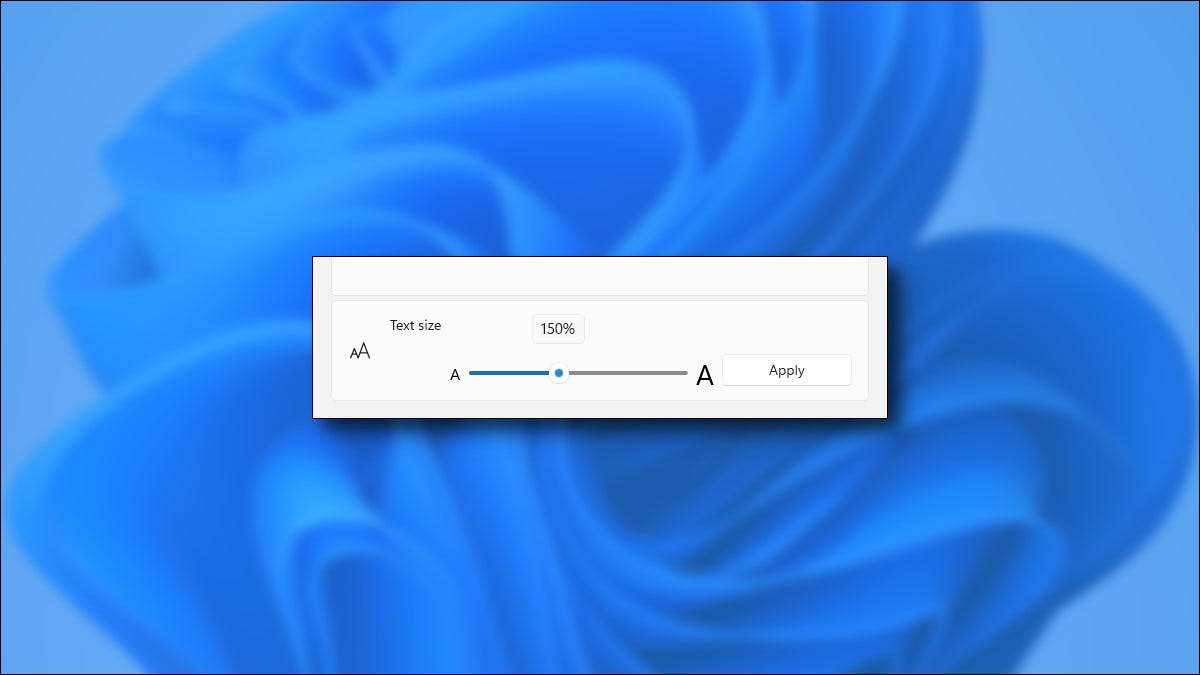
Se você gostaria de tornar suas fontes de sistema maiores em Windows 11. Então eles são mais fáceis de ler, é fácil aumentar o tamanho de texto do Windows 11 que aplicará as configurações usando o sistema. Veja como.
Primeiro, abra as configurações do Windows. Para fazer isso rapidamente, clique com o botão direito do mouse no botão Iniciar na barra de tarefas e selecione "Configurações" no menu exibido. Ou você pode pressionar o Windows + i no seu teclado.

Em Configurações, clique em "Acessibilidade" na barra lateral e selecione "Tamanho do texto".
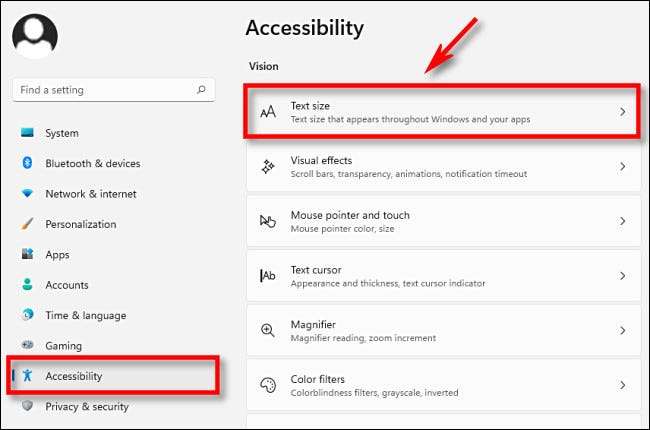
Em configurações de tamanho de texto, localize o slider rotulado "Tamanho do texto". Clique e arraste o círculo no controle deslizante para a direita e para a esquerda para ajustar o tamanho da fonte do sistema.
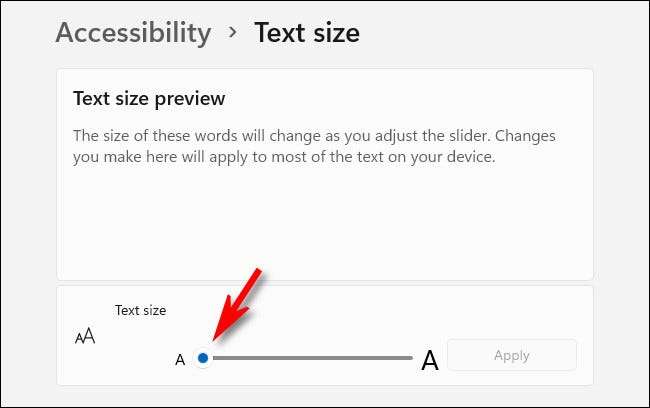
Ao arrastar o controle deslizante, você verá um número percentual aparecer logo acima dele que indica o novo tamanho em relação ao tamanho original de 100%. Então, em "200%", as fontes do sistema aparecem duas vezes são grandes como o padrão, por exemplo. Quando terminar, clique em "Aplicar".
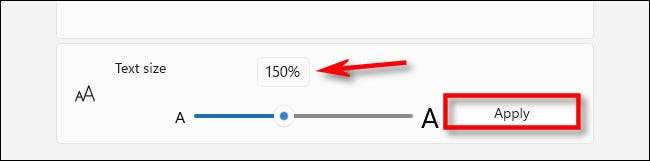
Imediatamente, todas as janelas abertas atualizarão visualmente, e você verá as alterações do tamanho de texto refletidas nelas. Algumas fontes maiores podem não se encaixam perfeitamente na interface. Se for esse o caso, você às vezes, mas nem sempre - vê elipses (três pontos) quando as palavras não se encaixam no espaço fornecidas para elas.
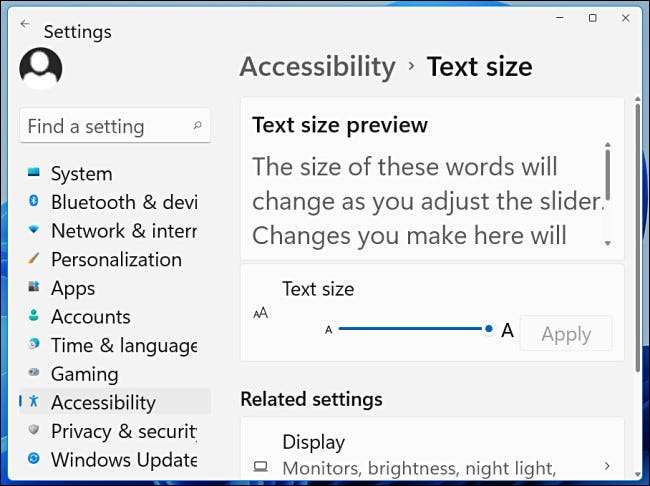
Depois disso, as configurações próximas, e o novo tamanho de texto selecionado sempre será aplicado, mesmo depois de reiniciar seu sistema. Se você precisar ajustar o tamanho da fonte do sistema novamente, basta revisitar configurações e GT; Acessibilidade & GT; Tamanho do texto e use o controle deslizante "tamanho do texto". Se você quiser desligar as fontes maiores, defina o controle deslizante "Tamanho de texto" para "100%".
A propósito, o Windows 10 permitirá que você Altere o tamanho da fonte do sistema de maneira semelhante , mas a opção está localizada em uma parte diferente de configurações (facilidade de acesso e gt; exibição). Boa sorte!
RELACIONADO: Como alterar o tamanho do texto no Windows 10







